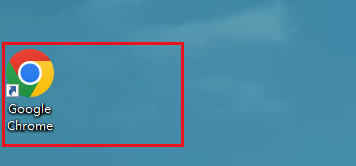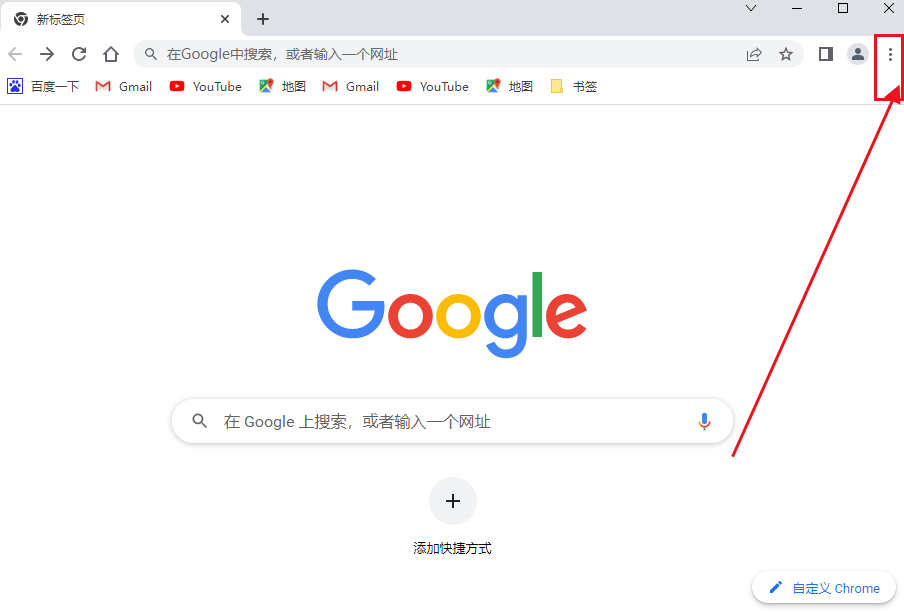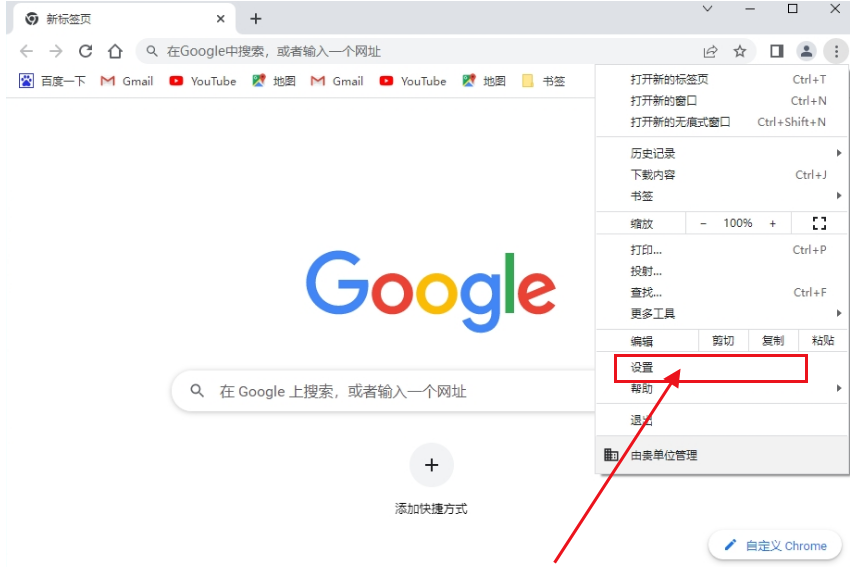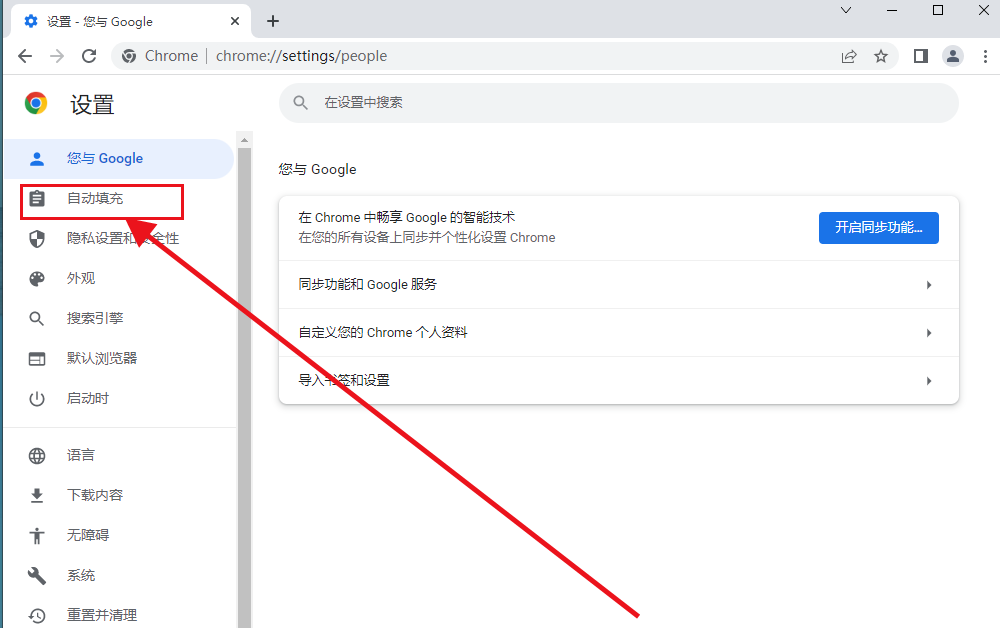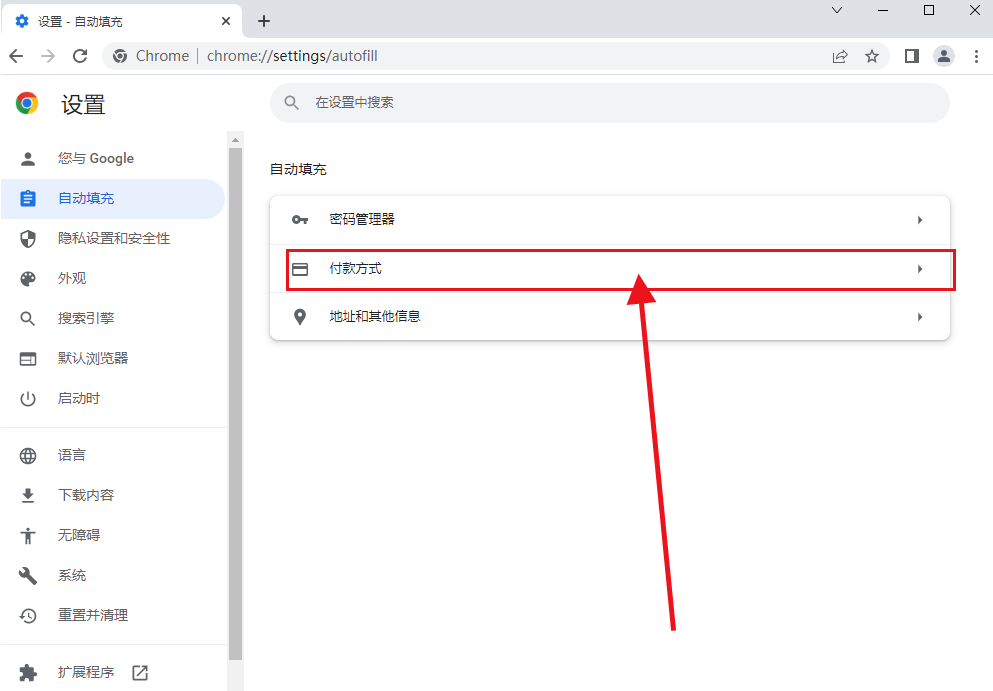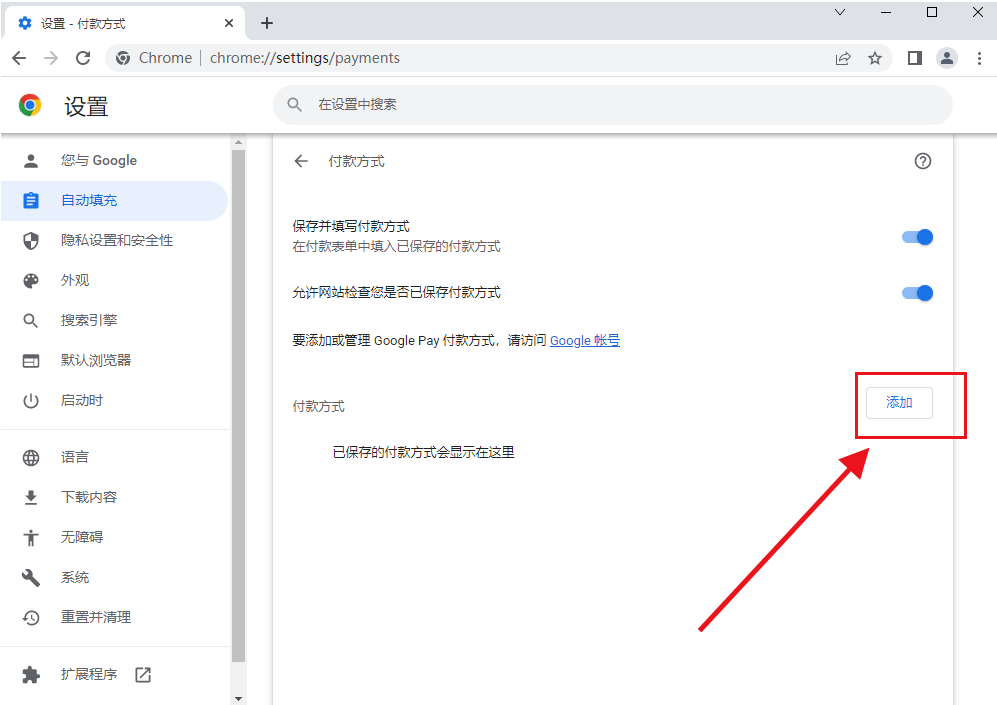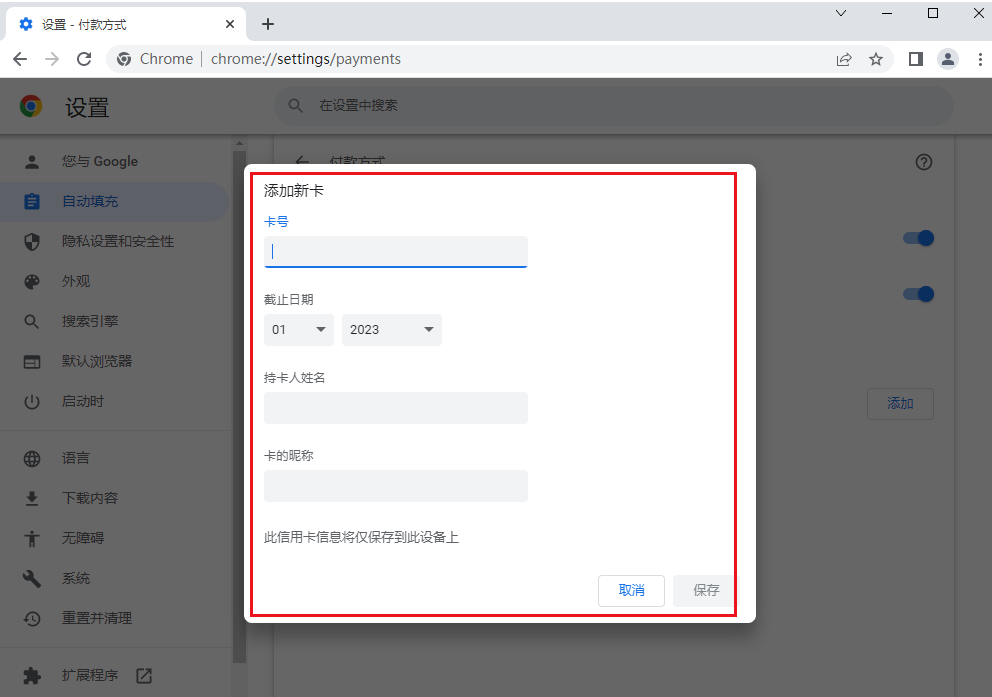谷歌浏览器怎么添加付款方式
发布时间:2023-06-01 17:31:32来源:谷歌浏览器官网访问量:
谷歌浏览器怎么添加付款方式?使用谷歌浏览器进行网络购物或者购票的时候,需要用户提前添加好付款方式等信息,这样才能方便用户进行付款的操作。刚刚使用谷歌浏览器的用户不知道该在哪里添加支付信息,为了帮助大家解决这个问题,小编总结了谷歌浏览器设置支付方式图文教程,为大家详细的展示了具体的操作过程,欢迎大家前来阅读下面的分享。
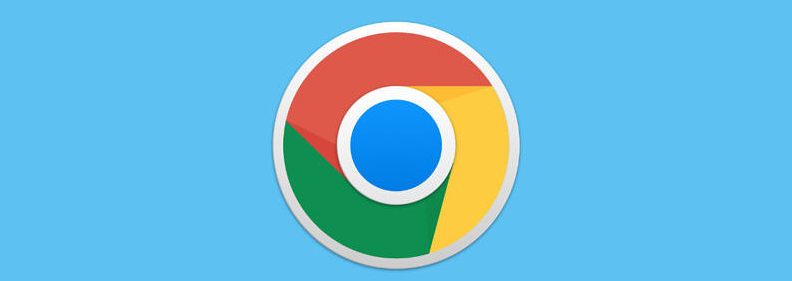
谷歌浏览器Chrome最新下载地址点击>>>Google浏览器<>点击>>>Google浏览器<>点击>>>Google浏览器<>
谷歌浏览器设置支付方式图文教程
1、打开谷歌浏览器(如图所示)。
2、进入谷歌浏览器主界面之后,选中右上方的图标(如图所示)。
3、接下来,选中【设置】(如图所示)。
4、跳转页面后,选中左侧【自动填充】(如图所示)。
5、选中【付款方式】(如图所示)。
6、在付款方式这里点击【添加】(如图所示)。
7、最后这里就可以添加你需要的付款方式了(如图所示)。
以上就是谷歌浏览器官网带来的【谷歌浏览器怎么添加付款方式 谷歌浏览器设置支付方式图文教程】全部内容,不知道如何添加付款方式的用户可以直接参考上面的步骤操作。